一、下载及安装MongoDB
1.下载方法
官网地址:https://www.mongodb.com/
依次点击 Try free ,On-Premise,MongoDB Community Server,Download,下载社区版
2.安装
下载完成之后打开后缀 .msi 文件开始安装
- 选择 Next 之后,选择 custom 再点击 Next ,custom 是自定义安装,默认路径是 C:\Program Files\MongoDB,这里不建议更改路径,如果你想更改路径也没什么问题。
- 接下来一直 Next 到 install 这一步,一定要取消勾选左下角的 Install MongoDB Compass !!!,MongoDB Compass 是 MongoDB 的图形化界面,如果你想下载可以稍后自行下载,千万别在这里勾选,要不然下一天都下不完。
3.配置
1.首先找到 MongoDB 的目录
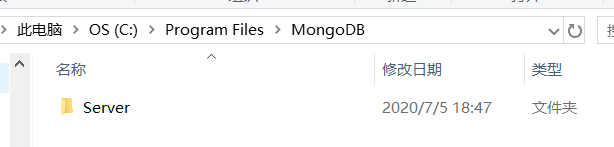
然后依次点进去,进入 bin 目录

将 bin 目录的本地路径复制下来
我的是 C:\Program Files\MongoDB\Server\4.2\bin
- 右键点击 此电脑 -> 属性 ,进入如下页面
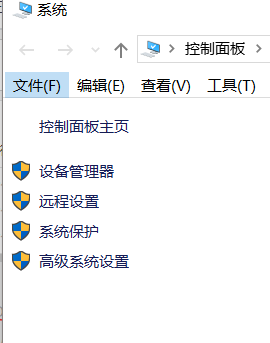
然后点击 高级系统设置

再进入 环境变量,找到用户变量中的 path

点击新建,将MongoDB的bin目录的路径粘贴进去,再依次点击确定即可。
3.此时可以测试你的 MongoDB 是否配置成功
打开cmd命令行工具,输入 mongod --version ,出现以下反馈则说明配置成功

如果输入后显示 mongod不是内部或外部命令 ,可以以管理员身份打开命令行窗口试一下
如果以管理员身份打开并输入后还是这样显示,那么可以进入第二步的环境变量界面,把下面的系统变量的 path 中也添加上 bin 目录的路径,这样就万无一失了。
二、要注意的小问题
1.MongoDB的数据存储问题
如果你想成功开启MongoDB的服务,就需要一个地方存储数据,在下载安装时,MongoDB并没有给我们提供这样一个地方,所以需要我们手动创建。
如果你想在C盘存储MongoDB的数据库,就在C盘下依次创建 data -> db文件夹,当你在C盘打开cmd并启动MongoDB服务时,它会自动寻找 data -> db 文件夹,将数据存储在里面,其他盘也是同理。
如果你不想把数据都存在C盘,那大可以在其他盘中创建 data -> db 文件夹,注意,在你开启MongoDB服务时,要在你想要存数据的那个盘里哦~
2.MongoDB的服务开启
很简单,打开cmd窗口,输入 mongod,出现如下界面

在末尾出现 waiting for connections on port 27017 字样说明服务开启成功,注意,如果你要使用数据库,则这个控制台不能关闭,关闭这个控制台就相当于关闭服务了
如果反馈信息中出现 error 语句,则说明你的文件夹没有建,好好检查一下吧





















 3238
3238











 被折叠的 条评论
为什么被折叠?
被折叠的 条评论
为什么被折叠?








